
|
|
第36回オートモードの使い方(その1)
|
| オートモードはいくつかの条件を入力するだけで、簡単に銘柄の検索ができ、且つ売買タイミングを図ることができる機能です。GC HELLO TREND MASTERが「最適化GCV」の「買い」サインと「注目」サインが点灯している銘柄を自動的に抽出します。GC HELLO TREND MASTERを使い始めたばかりのユーザー、あるいはパソコン初心者の方にも簡単に操作できますので、ぜひお試しください。。 |
| 1.オートモードの起動方法 はろナビの1ページ目左上の「オートモード 買い銘柄探しから常時監視まで」のボタンをクリックします。 |
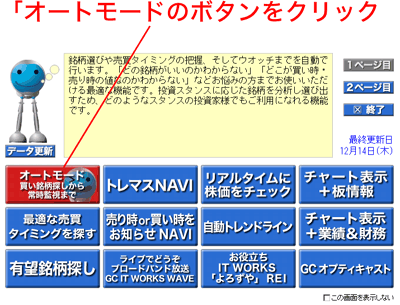 |
| 2.オートモードで銘柄を探すには ①まず初期画面で以下の入力を行います。 A.購入資金の入力 B.市場の選択 C.業種の選択 D.投資スタンスの選択 以上の入力が済んだら、最後に画面下部の「以上の条件で探す」ボタンをクリックします。 |
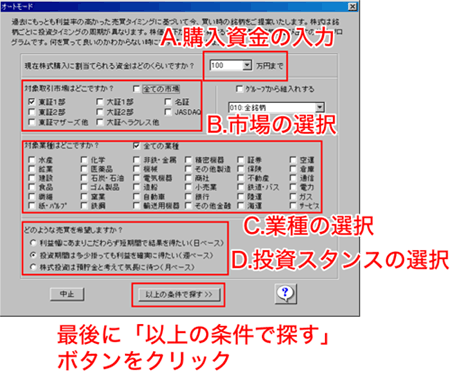 |
| ②銘柄が抽出され、一覧表にその数が表示されます。一覧表は4×4の全部で16のマスがあり「勝率」と「利益率」の割合によって、各銘柄が分類されています。「勝率」と「利益率」の関係を考慮して、16のマスの中から選びたいところにチェックを入れます。一番右上のマスが勝率も利益率も高い銘柄群ということになります。チェックを入れ終えたら「銘柄リスト一覧へ」をクリックします。 |
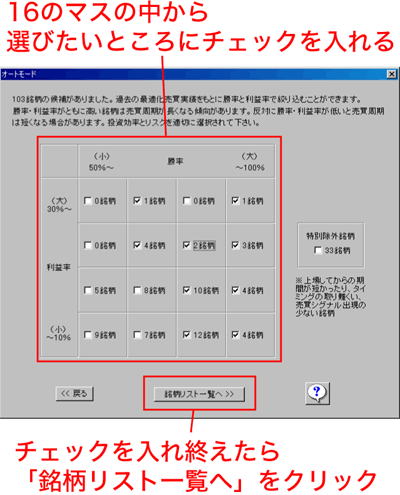 |
| ③銘柄名が表示されます。 |
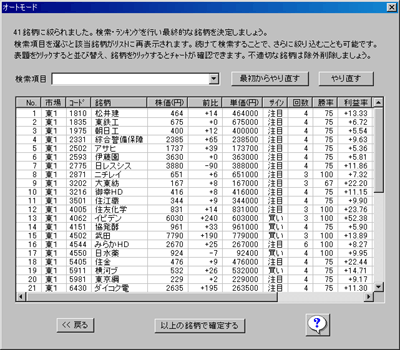 |
| ④さらに各種条件を使って銘柄をさらに絞り込むことができます。検索項目の右にある▼をクリックすると、絞り込む条件の一覧が表示されます。その中から使いたい条件にカーソルを合わせクリックします。(例では、「PERが低く企業評価に対して割安感がある」を選択しました) |
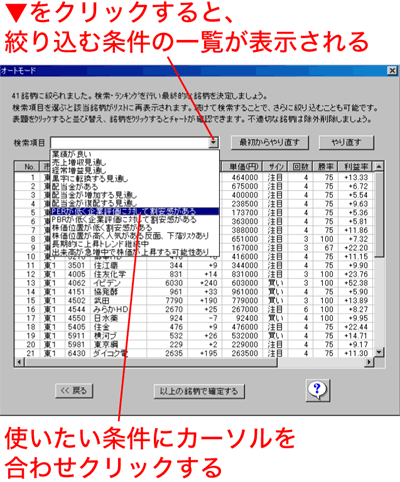 |
| ⑤銘柄が絞り込まれ、一覧に表示される銘柄数が減少します。他の条件を使って同様の作業を繰り返すと、さらに銘柄が絞り込まれます。また、「最初からやり直す」ボタンをクリックすると、一覧表が絞り込みを行う前の状態に戻ります。 |
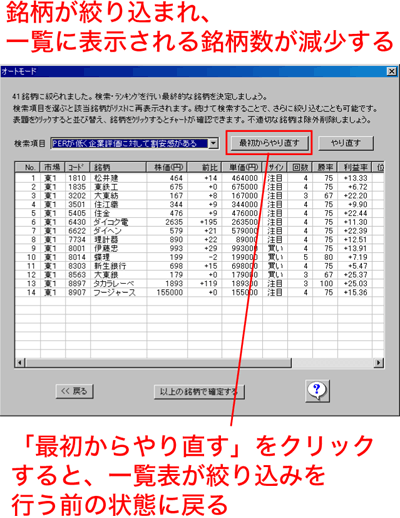 |
| ⑥以上の作業を繰り返し行い、銘柄の絞り込みが確定したら、最後に画面下部にある「以上の銘柄で確定する」ボタンをクリックします。すると次のステップへと画面が変わります。 |
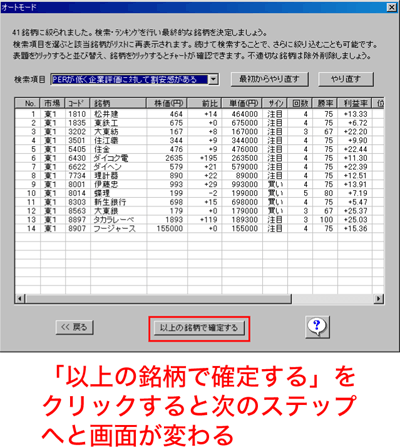 |
| (次週に続きます) オートモードの詳しい使い方はこちらをご覧ください |
|
無断複写複製は、特定の場合を除き、著作権・出版者の権利侵害になります。 記事に関する一切の文責は当社にあります。 |
